So ändern Sie die E-Mail-Adresse bei Amazon
Veröffentlicht: 2022-09-29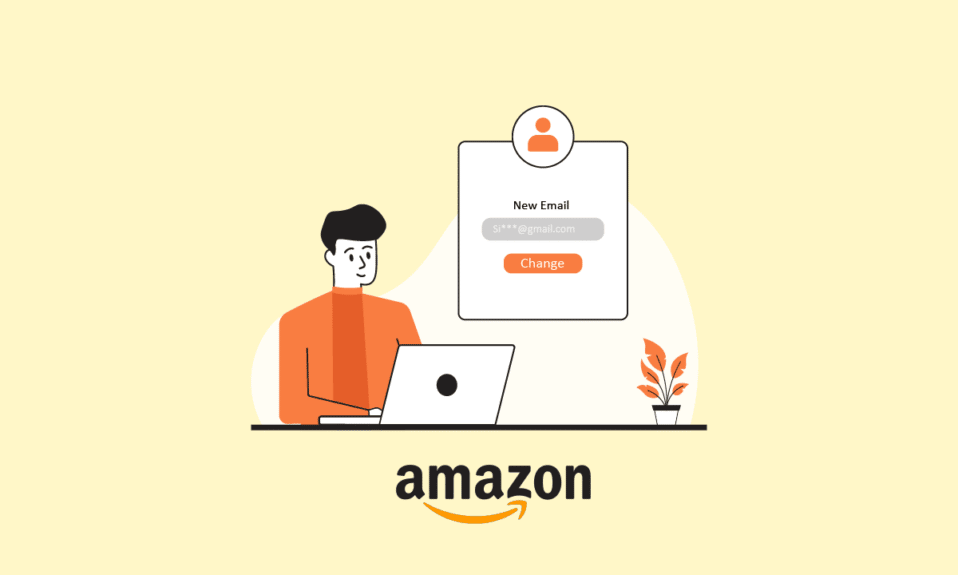
Wir alle kennen Amazon als führenden Online-E-Commerce-Shop, aber Amazon bietet auch Dienstleistungen in den Bereichen Cloud Computing, digitales Streaming und künstliche Intelligenz an. Die Popularität von Amazon kann durch den Verkehr auf seiner Website gesehen werden. Anfang 2016 hatte Amazon über 130 Millionen Besucher pro Monat auf seiner US-Website. Amazon hat auch ein großartiges Netzwerk zwischen Verkäufern und Käufern, was dazu führt, dass Amazon ein sehr einflussreiches Unternehmen ist. Sind Sie ein Amazon-Benutzer, der Probleme beim Ändern Ihrer E-Mail-Adresse hat und sich fragt, warum Sie Ihre Amazon-E-Mail-Adresse nicht ändern können? Und wie können Sie Ihrer Amazon-App eine weitere E-Mail hinzufügen? Wenn Sie nach weiteren Informationen zu Amazon suchen, bieten wir Ihnen eine hilfreiche Anleitung, die alle Ihre Fragen beantwortet, z. B. wie Sie ein altes Amazon-Konto wiederherstellen und wie Sie E-Mail-Adressen bei Amazon ändern.
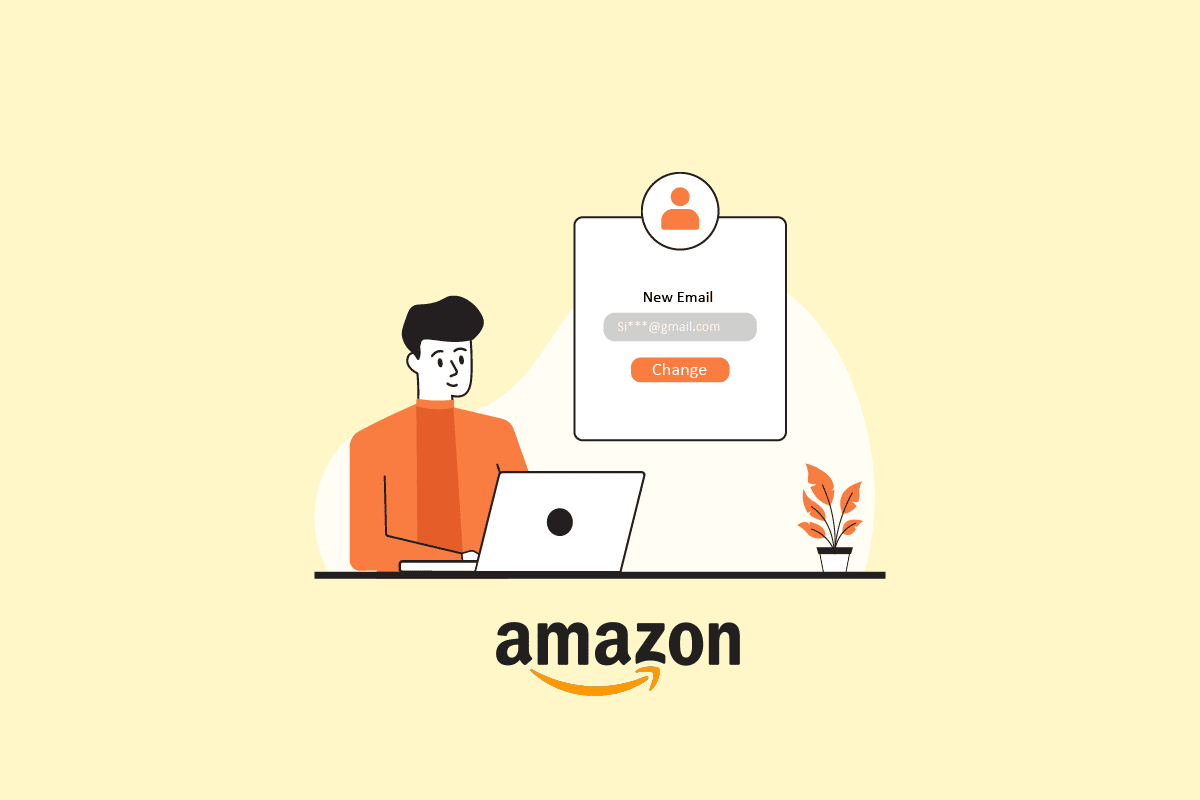
Inhalt
- So ändern Sie die E-Mail-Adresse bei Amazon
- Wie können Sie herausfinden, was Ihre Amazon-E-Mail ist?
- Können Sie Ihre Login-E-Mail bei Amazon ändern?
- Wie ändere ich die E-Mail-Adresse bei Amazon?
- Warum können Sie Ihre Amazon-E-Mail nicht ändern?
- Wie können Sie Ihrer Amazon-App eine weitere E-Mail hinzufügen?
- Wie können Sie ein altes Amazon-Konto wiederherstellen?
- Wie können Sie Ihr Amazon-Konto ändern?
- Können Sie zwei Amazon-Konten zusammenführen?
- Können Sie die Adresse bei Amazon ändern?
- Wie können Sie Ihre Hauptadresse bei Amazon ändern?
So ändern Sie die E-Mail-Adresse bei Amazon
In diesem Artikel erfahren Sie, wie Sie die E-Mail-Adresse bei Amazon ändern. Lesen Sie weiter, um mehr darüber im Detail zu erfahren.
Wie können Sie herausfinden, was Ihre Amazon-E-Mail ist?
Hier ist eine Anleitung, wie Sie herausfinden können, welche E-Mail-Adresse für Ihr Amazon-Konto registriert ist.
1. Besuchen Sie die Amazon-Website in Ihrem Browser.
2. Klicken Sie in der Navigationsleiste oben auf dem Bildschirm auf die Option „ Hallo, anmelden“ > „Anmelden“.
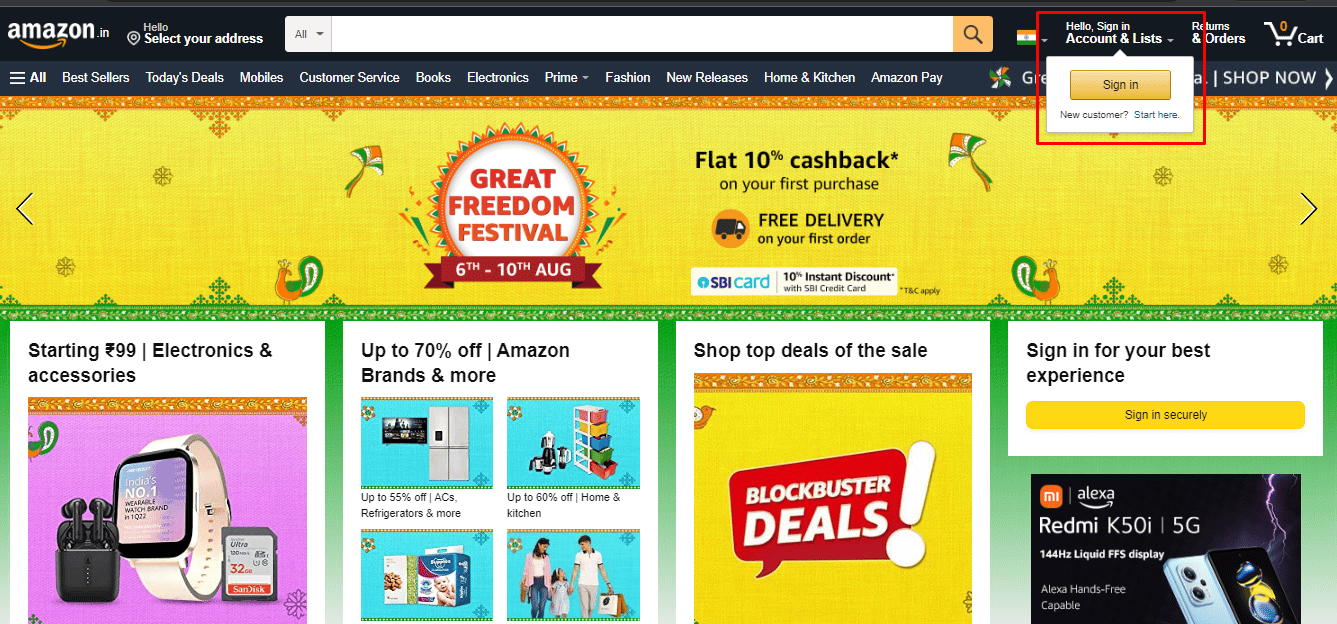
3. Geben Sie Ihre bei Amazon registrierte Handynummer ein und klicken Sie auf Weiter .
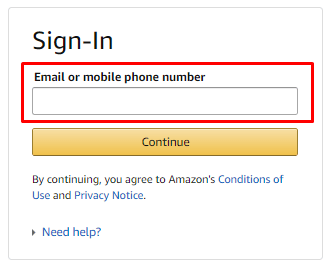
4. Geben Sie nun das Passwort ein und klicken Sie auf Anmelden .
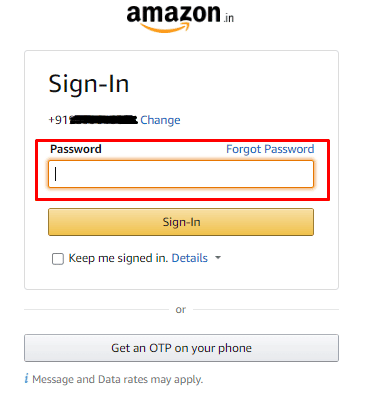
5. Klicken Sie oben rechts auf Ihrem Bildschirm auf die Option Konto & Listen .
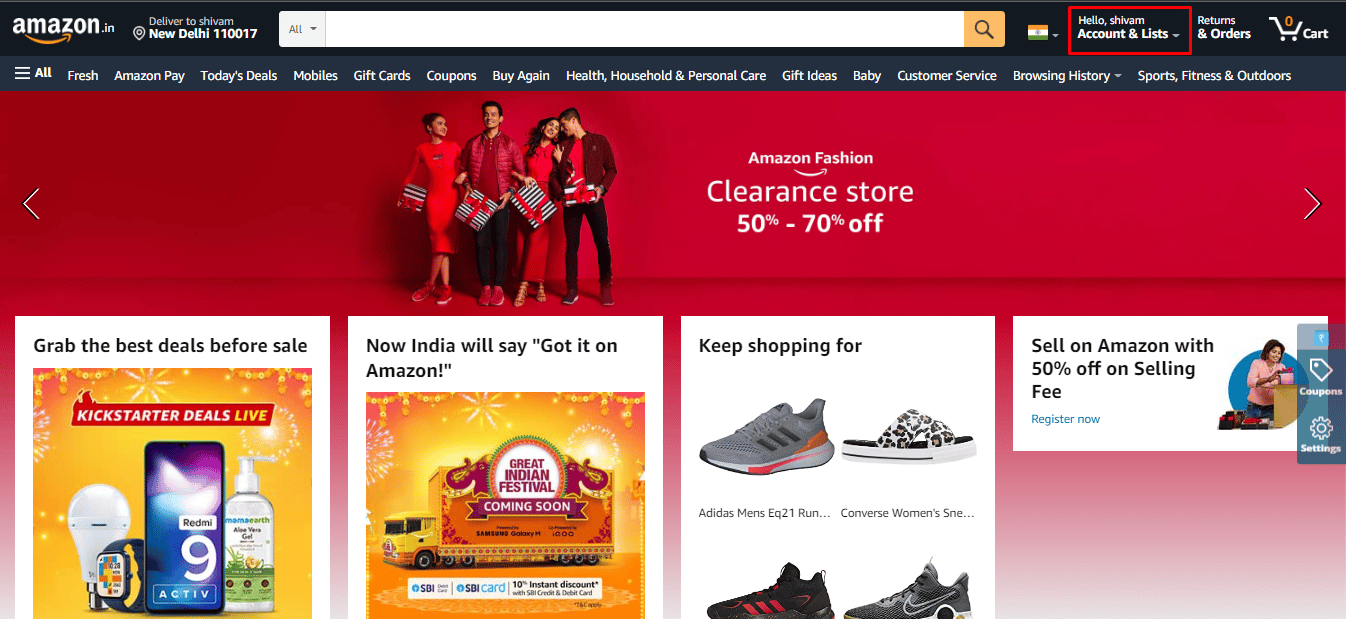
6. Klicken Sie auf Anmeldung & Sicherheit .
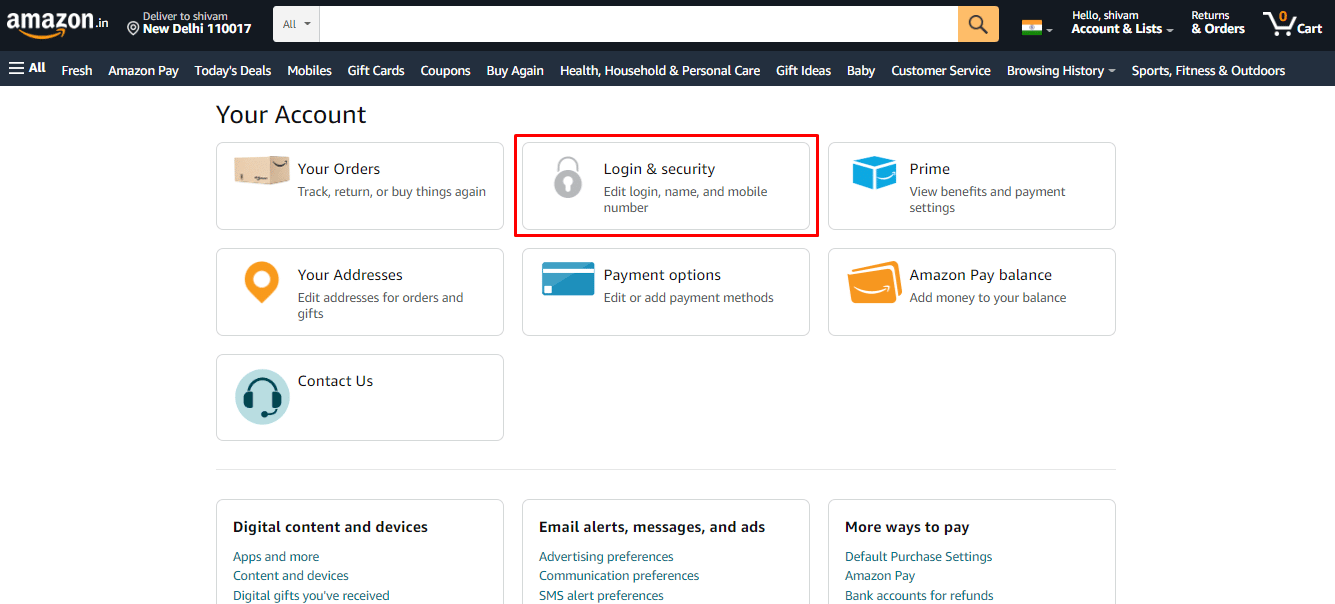
7. Unter dem Menü Anmelde- und Sicherheitseinstellungen sehen Sie die E-Mail-Adresse , die für Ihr Amazon-Konto registriert ist.
Lesen Sie auch : So ändern Sie die Telefonnummer bei Amazon
Können Sie Ihre Login-E-Mail bei Amazon ändern?
Ja , das Ändern Ihrer E-Mail-Adresse bei Amazon ist ein einfacher Vorgang. Sie müssen lediglich Zugriff auf Ihre neue E-Mail-Adresse haben, damit Sie das OTP eingeben können. Sie können Ihre Anmelde-E-Mail-Adresse über die offizielle Website oder die mobile App von Amazon ändern.
Wie ändere ich die E-Mail-Adresse bei Amazon?
Wenn Sie eine neue E-Mail-Adresse für sich selbst haben und jetzt Ihr E-Mail-Konto bei Amazon ändern möchten, dann ist das Ändern Ihrer E-Mail-Adresse bei Amazon ein einfacher Vorgang. Sie müssen lediglich Zugriff auf Ihre neue E-Mail-Adresse haben, damit Sie das OTP eingeben können. Sie können Ihre Anmelde-E-Mail-Adresse über die offizielle Website oder die mobile App von Amazon ändern. Hier ist eine Anleitung zum Ändern der E-Mail-Adresse bei Amazon.
1. Besuchen Sie die offizielle Website von Amazon.
2. Melden Sie sich dann mit den Kontoanmeldeinformationen bei Ihrem Amazon- Konto an.
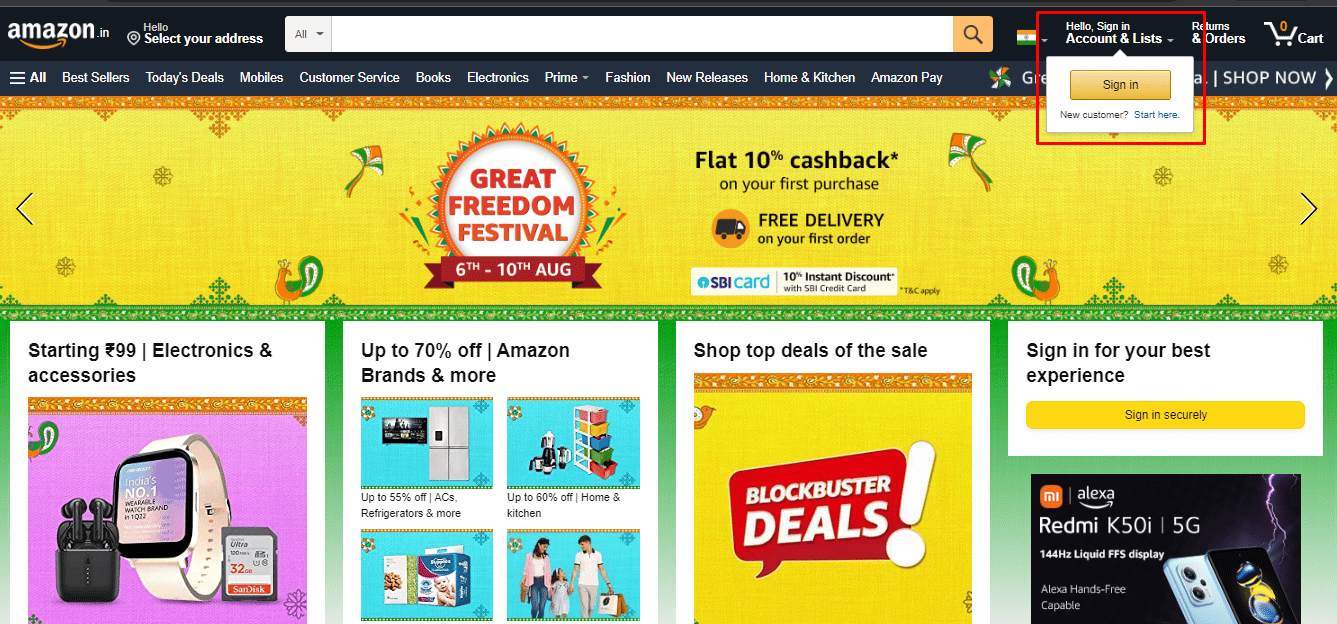
3. Klicken Sie dann auf Konto & Listen > Anmeldung & Sicherheit .
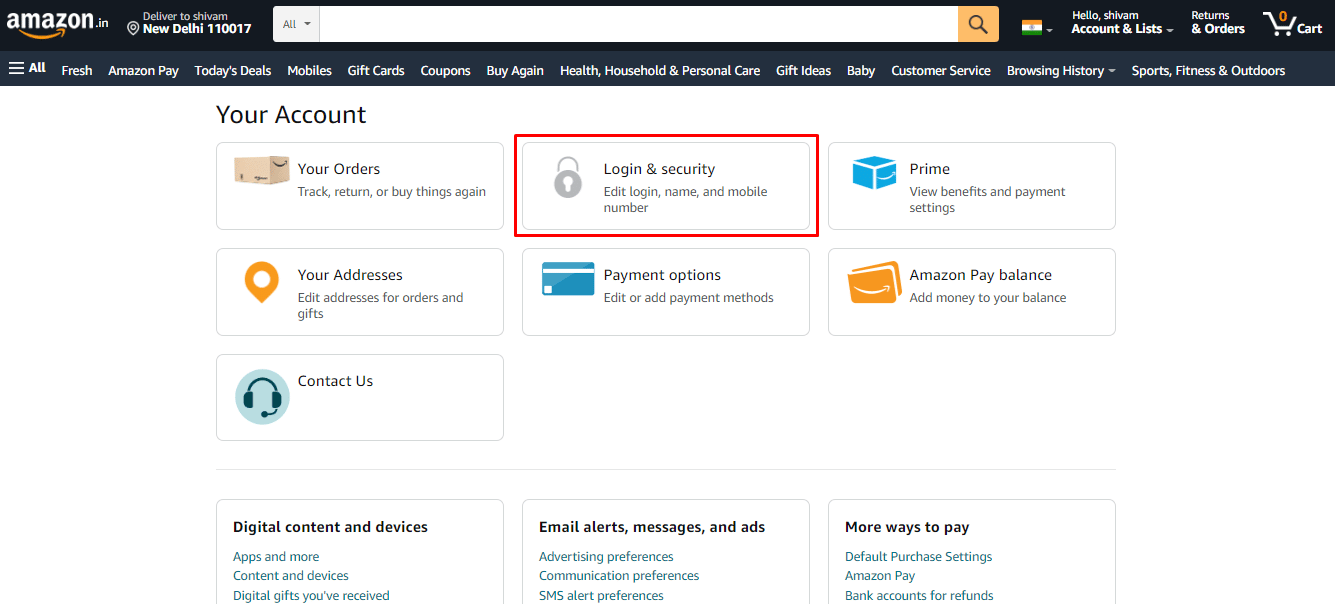
4. Geben Sie Ihr Kontokennwort zur erneuten Authentifizierung erneut ein.
5. Klicken Sie neben Ihrer E-Mail-Adresse auf Bearbeiten .
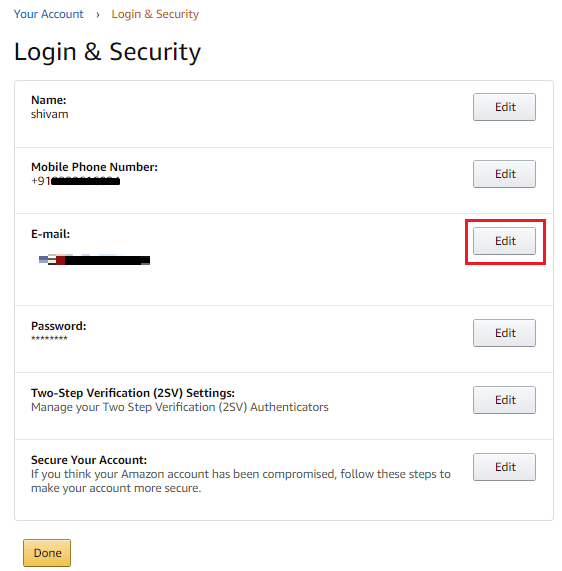
6. Geben Sie die neue E-Mail-Adresse ein, die Sie Ihrem Amazon-Konto hinzufügen möchten.
Hinweis : Stellen Sie sicher, dass die E-Mail nicht bereits für ein anderes Amazon-Konto registriert sein sollte.
7. Geben Sie das OTP ein, das Sie per E-Mail erhalten haben, um die eingegebene E-Mail-Adresse zu bestätigen, und klicken Sie auf Weiter .
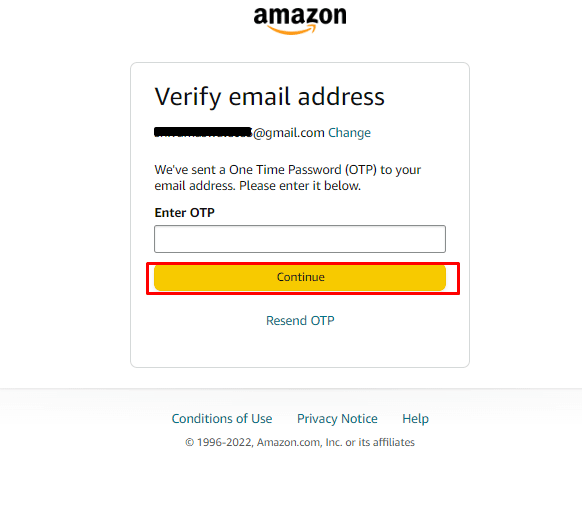
8. Geben Sie abschließend Ihr Passwort ein und klicken Sie auf Änderungen speichern , um zu bestätigen, dass Sie von Ihrer alten E-Mail-Adresse zu Ihrer neuen wechseln möchten.
Lesen Sie auch : Wie können Sie Ihre E-Mail-Adresse auf PS4 ändern
Warum können Sie Ihre Amazon-E-Mail nicht ändern?
Der Hauptgrund dafür könnte sein, dass die E-Mail-Adresse, auf die Sie Ihr Amazon-Konto ändern möchten, die E-Mail-Adresse ist, die bereits für ein anderes Amazon-Konto verwendet oder registriert wurde .

Wie können Sie Ihrer Amazon-App eine weitere E-Mail hinzufügen?
Wenn Sie mehrere Amazon-Konten registriert haben und diese zusammen in Ihrer mobilen Amazon-App verwenden möchten, finden Sie hier die Anleitung, wie Sie Ihrer Amazon-App eine weitere E-Mail-Adresse hinzufügen können.
Hinweis : Stellen Sie sicher, dass Sie bei Ihrem Amazon-Konto angemeldet sind.
1. Öffnen Sie die Amazon-App auf Ihrem Telefon.
2. Tippen Sie auf das Hamburger-Symbol in der unteren Navigationsleiste Ihres mobilen Bildschirms.
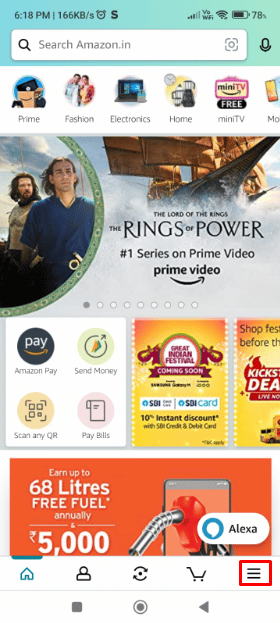
3. Tippen Sie nun auf Einstellungen > Konto wechseln .
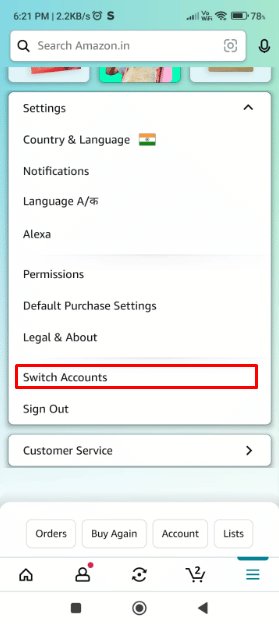
4. Tippen Sie auf Konto hinzufügen, um eine neue E-Mail hinzuzufügen.
5. Geben Sie nun die neue E-Mail-Adresse auf der Amazon-Anmeldeseite ein und speichern Sie die Änderungen .
Wie können Sie ein altes Amazon-Konto wiederherstellen?
Mal sehen, wie Sie Ihr altes Amazon-Konto wiederherstellen können.
1. Besuchen Sie die offizielle Website von Amazon und klicken Sie auf die Option Anmelden .
2. Klicken Sie auf Brauchen Sie Hilfe? > Option Passwort vergessen .
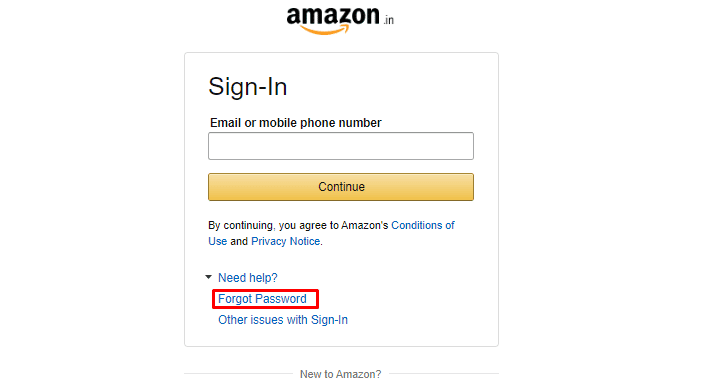
3. Geben Sie nun Ihre registrierte E -Mail-Adresse ein, um ein OTP für den Prozess zum Zurücksetzen des Passworts zu erhalten.
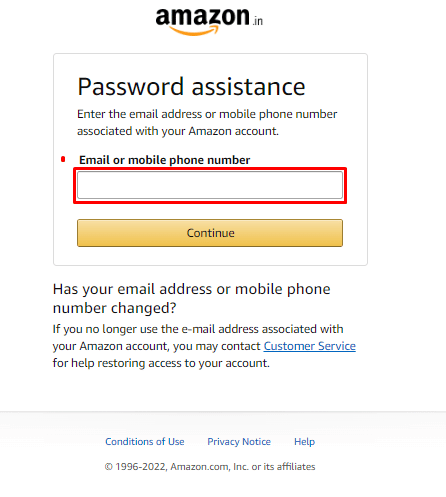
4. Geben Sie das empfangene OTP ein, um Ihre E-Mail-Adresse zu bestätigen.
5. Geben Sie nun Ihr neues Passwort ein und klicken Sie auf Änderungen speichern und anmelden .
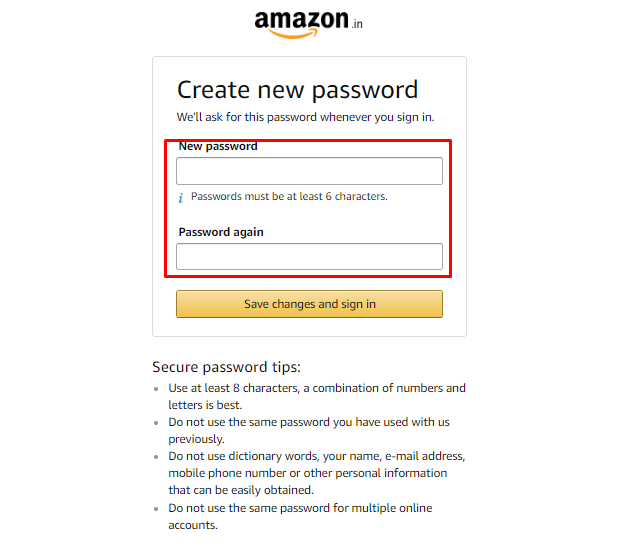
Lesen Sie auch : Was passiert, wenn Sie Ihr Amazon-Passwort vergessen haben?
Wie können Sie Ihr Amazon-Konto ändern?
Sie können Ihre Amazon-Konten mit Hilfe der folgenden Schritte ändern oder wechseln:
Hinweis : Stellen Sie sicher, dass Sie bereits bei Ihrem Amazon-Konto angemeldet sind, bevor Sie die folgenden Schritte ausführen.
1. Besuchen Sie die offizielle Amazon-Website in Ihrem Browser.
2. Bewegen Sie den Mauszeiger über Konto & Listen und klicken Sie auf Konto wechseln .
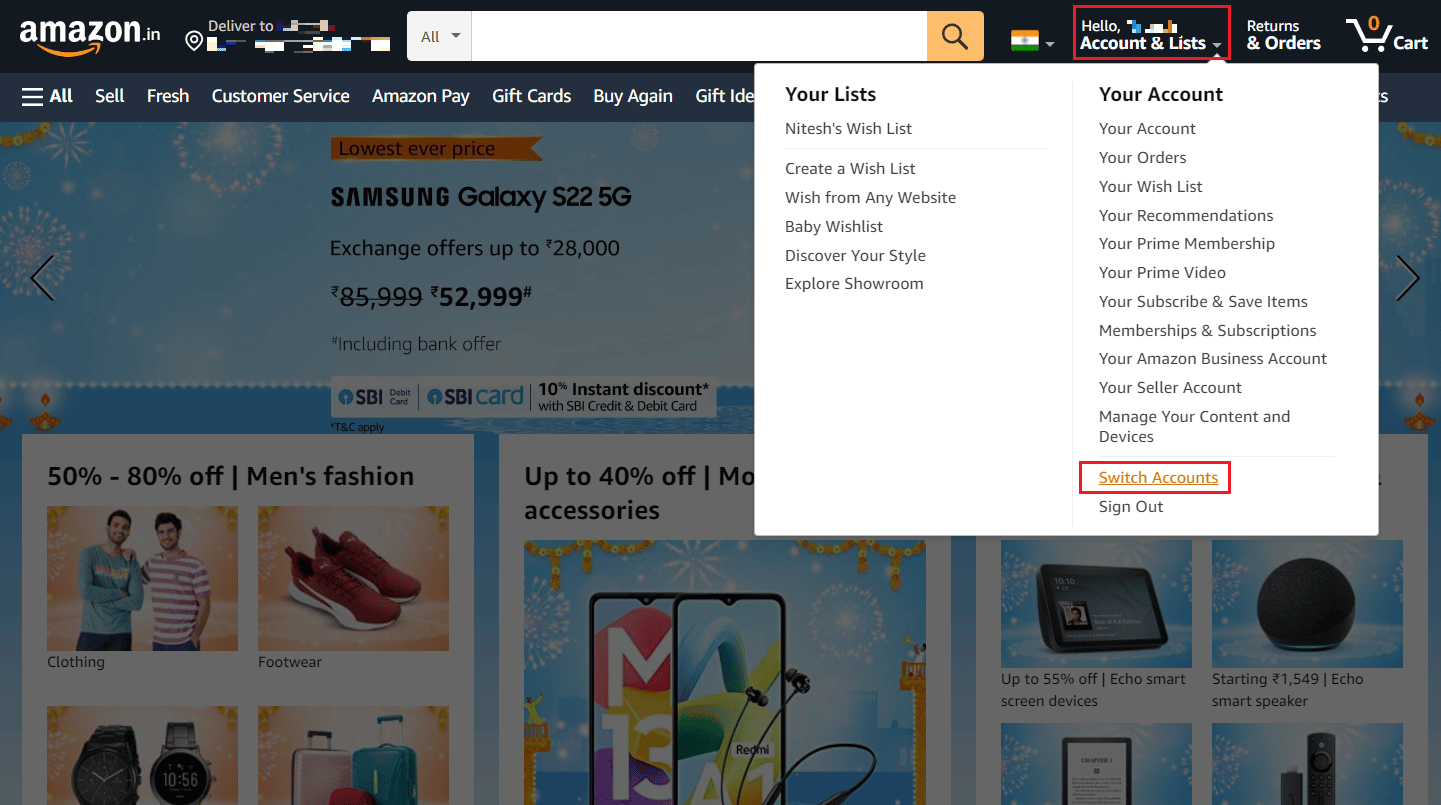
3A. Klicken Sie auf das gewünschte Konto , zu dem Sie wechseln möchten.
3B. Klicken Sie auf Konto hinzufügen, um das gewünschte Konto hinzuzufügen, zu dem Sie wechseln möchten.
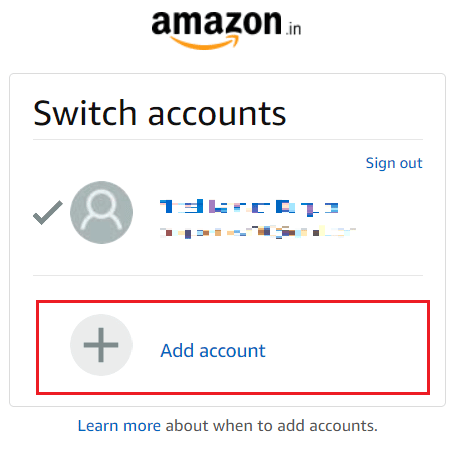
4. Melden Sie sich mit den Kontoanmeldeinformationen bei Ihrem Konto an, um zu diesem Konto zu wechseln.
Lesen Sie diesen Artikel von Anfang an, um zu erfahren, wie Sie die E-Mail-Adresse bei Amazon ändern.
Lesen Sie auch : So ändern Sie die Yahoo-E-Mail-Adresse
Können Sie zwei Amazon-Konten zusammenführen?
Nein , Sie können nicht zwei bereits bestehende Amazon-Konten zusammenführen, da Konten bei Amazon nicht kombiniert werden können und Transaktionsverläufe nicht geteilt werden können. Aber wenn Sie Ihre Amazon-Konten zusammenführen und richtig teilen möchten, müssen Sie neue Amazon-Konten mit einer neuen E-Mail-Adresse erstellen. Danach können Sie zwei Amazon-Konten mit Amazon Household verknüpfen, sie bestehen jedoch weiterhin als unabhängige Konten.
Können Sie die Adresse bei Amazon ändern?
Ja , Sie können Ihre Adresse ganz einfach bei Amazon ändern. Wenn Sie an einen neuen Ort gezogen sind oder Ihre Arbeitsadresse als Hauptadresse bei Amazon hinzufügen möchten, ist dies möglich, da es sich um einen einfachen und schnellen Vorgang handelt. Im folgenden Abschnitt haben wir Ihnen auch eine Anleitung zur Änderung Ihrer Adresse bei Amazon bereitgestellt.
Wie können Sie Ihre Hauptadresse bei Amazon ändern?
Im Folgenden finden Sie die Schritte zum Ändern Ihrer primären Adresse bei Amazon.
1. Besuchen Sie die offizielle Website von Amazon.
2. Melden Sie sich mit den richtigen Anmeldeinformationen bei Ihrem Amazon-Konto an.
3. Klicken Sie auf Konto & Listen .
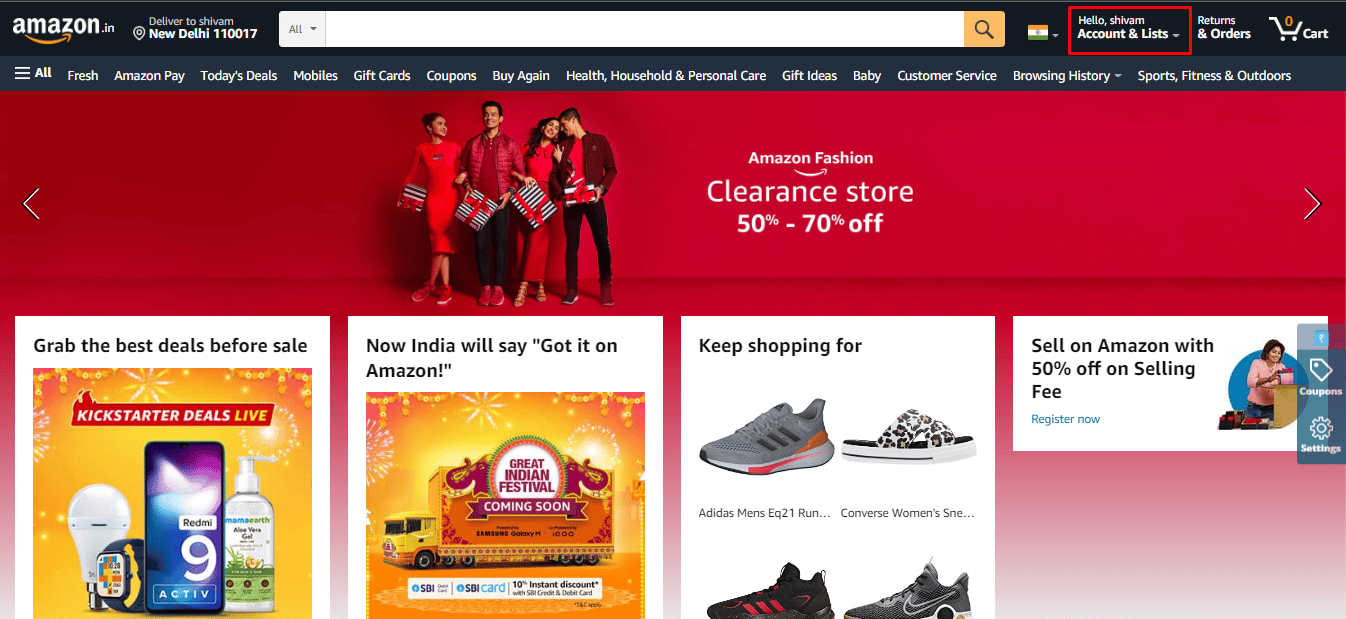
4. Klicken Sie auf Ihre Adressen .
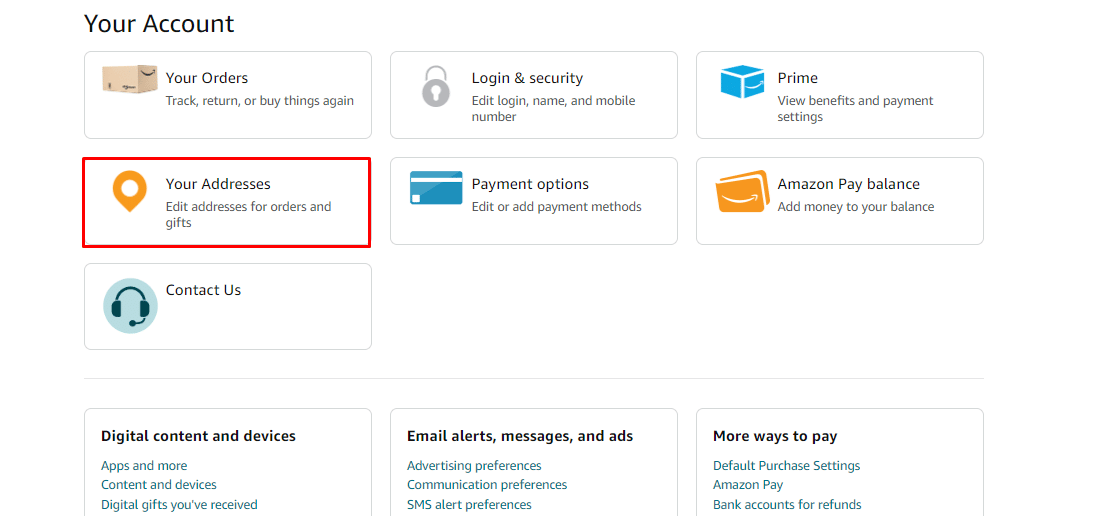
5. Klicken Sie nun unter der gewünschten Adresse , die Sie als primär festlegen möchten, auf Als Standard festlegen .
Hinweis : Sie können auch eine neue Adresse hinzufügen, indem Sie auf die Option Adresse hinzufügen klicken und dann den obigen Vorgang wiederholen, um sie als Ihre primäre Adresse festzulegen.
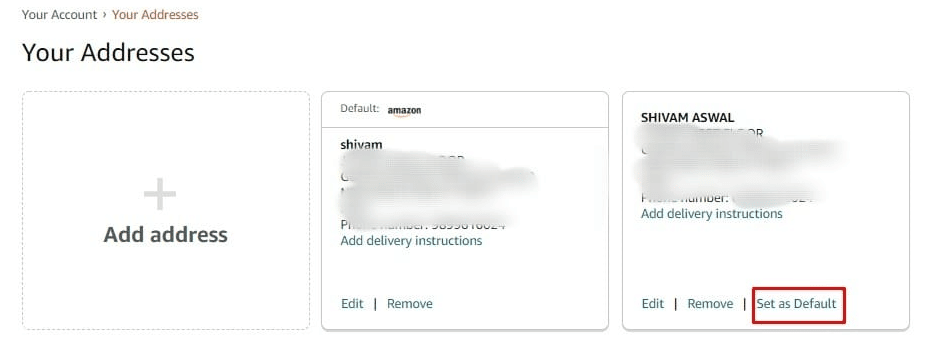
Empfohlen :
- 8 Beste GPU-Halterung
- Wie können Sie das Amazon Photos-Konto löschen?
- So ändern Sie die Telefonnummer auf PS4
- So löschen Sie Ihr Amazon-Konto
Wir hoffen, dass Sie erfahren haben, wie Sie die E-Mail-Adresse bei Amazon ändern und ein altes Amazon-Konto wiederherstellen können. Zögern Sie nicht, uns mit Ihren Fragen und Vorschlägen über den Kommentarbereich unten zu kontaktieren. Teilen Sie uns auch mit, worüber Sie als Nächstes erfahren möchten.
